视频格式之间的相互转换
- 格式:doc
- 大小:113.00 KB
- 文档页数:6
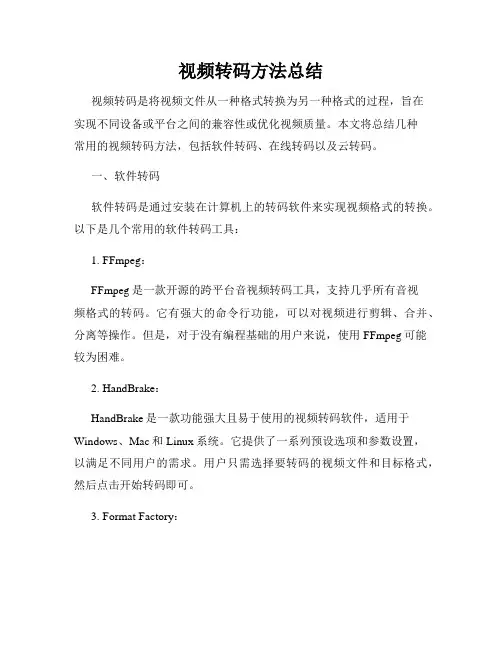
视频转码方法总结视频转码是将视频文件从一种格式转换为另一种格式的过程,旨在实现不同设备或平台之间的兼容性或优化视频质量。
本文将总结几种常用的视频转码方法,包括软件转码、在线转码以及云转码。
一、软件转码软件转码是通过安装在计算机上的转码软件来实现视频格式的转换。
以下是几个常用的软件转码工具:1. FFmpeg:FFmpeg是一款开源的跨平台音视频转码工具,支持几乎所有音视频格式的转码。
它有强大的命令行功能,可以对视频进行剪辑、合并、分离等操作。
但是,对于没有编程基础的用户来说,使用FFmpeg可能较为困难。
2. HandBrake:HandBrake是一款功能强大且易于使用的视频转码软件,适用于Windows、Mac和Linux系统。
它提供了一系列预设选项和参数设置,以满足不同用户的需求。
用户只需选择要转码的视频文件和目标格式,然后点击开始转码即可。
3. Format Factory:Format Factory是一款支持各种多媒体文件格式转码的全能转换工具。
它可以将视频转换为MP4、AVI、MKV、FLV等常见格式,并提供了一些实用的附加功能,如视频剪辑、音频提取等。
二、在线转码在线转码是通过上传视频文件到在线转码平台,然后通过网页上的操作来实现格式转换。
以下是几个常用的在线转码平台:1. Zamzar:Zamzar是一个免费的在线文件转换平台,支持视频、音频、图片等各种文件格式的转换。
用户只需上传视频文件,选择目标格式,然后输入邮箱地址即可,转码后的文件会通过电子邮件发送给用户。
2. OnlineConvert:OnlineConvert是一个简单易用的在线转码平台,支持视频、音频、图像、文档等多种文件格式的转换。
用户只需上传文件,选择要转换的目标格式,然后点击转换按钮,即可下载转码后的文件。
3. CloudConvert:CloudConvert是一个功能丰富的在线文件转换平台,支持超过200种文件格式的转换。
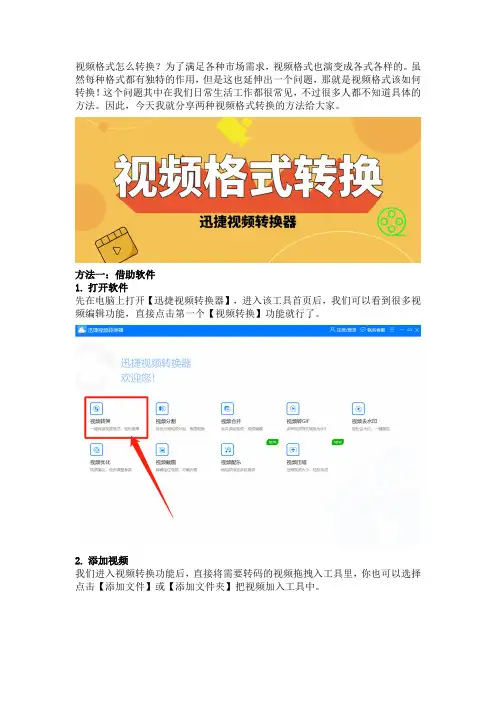
视频格式怎么转换?为了满足各种市场需求,视频格式也演变成各式各样的。
虽然每种格式都有独特的作用,但是这也延伸出一个问题,那就是视频格式该如何转换!这个问题其中在我们日常生活工作都很常见,不过很多人都不知道具体的方法。
因此,今天我就分享两种视频格式转换的方法给大家。
方法一:借助软件
1.打开软件
先在电脑上打开【迅捷视频转换器】,进入该工具首页后,我们可以看到很多视频编辑功能,直接点击第一个【视频转换】功能就行了。
2.添加视频
我们进入视频转换功能后,直接将需要转码的视频拖拽入工具里,你也可以选择点击【添加文件】或【添加文件夹】把视频加入工具中。
3.开始转换
接下来,我们点击【输出格式】把格式设置为想要的格式,然后点击【更改路径】把视频的默认保存位置,修改为自己常用的文件夹(方便后面查看)。
最后我们点击右下角的【全部转换】,然后等待一会就能完成转换。
方法二:使用在线工具
1.打开网站
首先在电脑浏览器里打开【迅捷视频官网】,然后在首页导航栏找到【在线转换】,再从里面的【视频转换】中选择自己需要的功能。
2.上传视频
选好之后,我们点击【选择文件】把要转换的视频上传到网站,再将输出格式设置成想要转换的格式,然后直接点击【开始转换】就行了。
3.保存文件
等视频转换完成之后,直接点击【立即下载】,就能把转好的视频保存到电脑上。
总结:
上面讲了两种视频格式转换的方法,前者是借助专门的视频处理软件进行转换,这个方法转换效率高、支持的格式丰富;后者是使用在线工具来转换,其优点是操作便捷无需下载软件。
当然了具体哪个方法更好,需要视实际情况而定。

MP4、FLV格式视频文件转换一、转换成.mp4文件同视频码率情况下,MP4文件清晰度比较高,压缩质量很好。
为了使视频在网站顺利播放,转换时需注意:1、视频编码请选择H264/AVC或者x264编码2、音频编码建议选择AAC编码3、视频码率(比特率)建议在800~1500KBS之间,不宜超过2000KBS4、音频采样率为44100HZ(赫兹),码率在64~128KBS,不宜超过256KBS5、帧频(每秒帧数)为25帧/秒。
目前部分视频转码后在网站播放时会出现播放等待情况,这是由于MP4文件在网络播放时需要寻找head文件引起的,这时候可以在转码时将帧频设置为偶数就可以了,一般为24。
下图为使用格式工厂软件进行MP4格式转码时的设置截图,请参考设置:二、转换为.flv文件.flv文件体积较小,压缩比大,会损失画质,但是却可以在网站流畅播放。
转换时需要注意:1、.flv文件在网络播放为视频流播放,其编码格式请使用转码软件默认的编码。
一般为:flv1或者on2vp62、音频设置也使用默认3、转换flv文件尽量不要使用h264编码,否则会出现无法播放或者只能播放一部分的情况4、在使用格式工厂进行.flv转换时需要注意“屏幕大小”选项,请根据原视频比例尺寸进行选择。
如果不知道原视频屏幕大小,请选择“缺省”。
下图为使用格式工厂软件进行.flv文件转码时的设置截图,请参考设置:三、注意事项1、请根据原视频大小和网站上传限制调整码率大小。
2、为防止转换后视频比例变形,请转码时选择合适屏幕大小。
3、如果发现转码后的视频开头或者结尾没有声音或者声音突然变小,请尝试选择格式工厂软件里面的“二次编码”选项4、不要过多次数的转码视频,损失画面质量。
5、格式工厂软件建议使用3.0版本,最新版本许多编码不稳定。
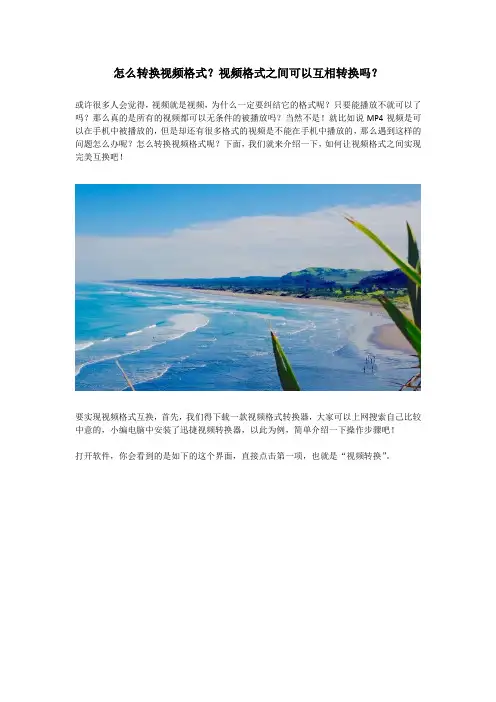
怎么转换视频格式?视频格式之间可以互相转换吗?
或许很多人会觉得,视频就是视频,为什么一定要纠结它的格式呢?只要能播放不就可以了吗?那么真的是所有的视频都可以无条件的被播放吗?当然不是!就比如说MP4视频是可以在手机中被播放的,但是却还有很多格式的视频是不能在手机中播放的,那么遇到这样的问题怎么办呢?怎么转换视频格式呢?下面,我们就来介绍一下,如何让视频格式之间实现完美互换吧!
要实现视频格式互换,首先,我们得下载一款视频格式转换器,大家可以上网搜索自己比较中意的,小编电脑中安装了迅捷视频转换器,以此为例,简单介绍一下操作步骤吧!
打开软件,你会看到的是如下的这个界面,直接点击第一项,也就是“视频转换”。
接下来会转换到这样的一个界面中,我们点击空白处上方的“添加文件”,将需要转换格式的视频文件给添加进来。
之后你就会看到如下的界面了,软件会自动识别被添加进来的视频,什么格式、时长、大小、分辨率都会显示出来。
之后我们看下方,有一个“输出格式”,点击一下,然后点击视频,就可以看到能转换的格式了,其中包含有大部分常见的视频格式,我们根据需要来选择。
完成设置之后,点击右方的“全部转换”就搞定了!
一款软件就可以实现视频与视频之间的格式互换,如此功能强大的软件,你是不是也爱了?。
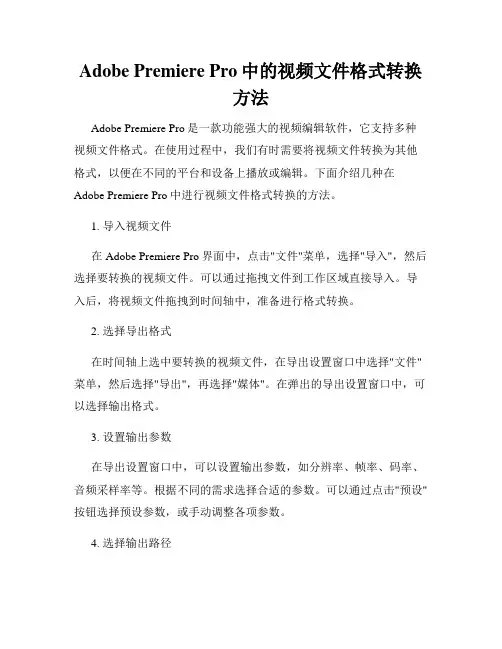
Adobe Premiere Pro中的视频文件格式转换方法Adobe Premiere Pro是一款功能强大的视频编辑软件,它支持多种视频文件格式。
在使用过程中,我们有时需要将视频文件转换为其他格式,以便在不同的平台和设备上播放或编辑。
下面介绍几种在Adobe Premiere Pro中进行视频文件格式转换的方法。
1. 导入视频文件在Adobe Premiere Pro界面中,点击"文件"菜单,选择"导入",然后选择要转换的视频文件。
可以通过拖拽文件到工作区域直接导入。
导入后,将视频文件拖拽到时间轴中,准备进行格式转换。
2. 选择导出格式在时间轴上选中要转换的视频文件,在导出设置窗口中选择"文件"菜单,然后选择"导出",再选择"媒体"。
在弹出的导出设置窗口中,可以选择输出格式。
3. 设置输出参数在导出设置窗口中,可以设置输出参数,如分辨率、帧率、码率、音频采样率等。
根据不同的需求选择合适的参数。
可以通过点击"预设"按钮选择预设参数,或手动调整各项参数。
4. 选择输出路径在导出设置窗口中,点击"输出路径"按钮选择要保存转换后的视频文件的目录和文件名。
建议选择一个易于找到的目录,并提供一个有意义的文件名。
5. 开始转换设置好输出参数和输出路径后,点击"导出"按钮开始转换。
转换时间取决于源视频文件的大小和计算机性能。
在转换过程中,可以看到进度条和剩余时间。
6. 检查转换后的文件转换完成后,可以在指定的输出路径中找到转换后的视频文件。
双击打开文件观看,确认是否转换成功。
如果有问题,可以返回Adobe Premiere Pro继续调整参数并进行转换。
7. 备份源视频文件在进行视频文件格式转换之前,建议先备份源视频文件。
转换过程中可能会对源文件进行修改或删除,为了避免数据丢失,最好将源文件复制到其他位置。

如何使用电脑进行视频转换随着数字媒体的快速发展,我们常常需要对视频进行转换以适应不同的设备或平台。
通过使用电脑上的专业软件和工具,我们可以轻松地实现视频转换的过程。
本文将介绍一种基于电脑的视频转换方法,帮助你完成各种格式之间的转换。
一、选择合适的视频转换软件首先,我们需要选择一款适合的视频转换软件。
在市面上有许多常用的软件可供选择,如WonderFox HD Video Converter Factory、HandBrake和Format Factory等。
这些软件具有强大的转换功能和丰富的功能设置,能够满足大部分用户的需求。
二、安装并打开选定的视频转换软件在选择好软件后,我们需要下载安装并打开它。
一般来说,安装过程与其他软件的安装类似,按照步骤一步步进行即可。
完成安装后,我们点击软件图标以启动程序。
三、导入需要转换的视频文件在软件主界面中,我们需要导入要进行转换的视频文件。
通常情况下,软件会提供直接拖拽文件的功能,或者通过点击“导入”按钮从电脑中选择视频文件。
我们可以选择单个视频文件或者一次性批量导入多个视频文件。
四、选择转换格式和参数设置在导入视频文件后,我们需要选择转换的目标格式。
例如,如果我们希望将视频转换为MP4格式,我们需要在软件界面中找到“输出格式”或类似的选项,然后从下拉列表中选择MP4作为目标格式。
除了输出格式,还可以根据需要调整一些参数设置,如视频分辨率、帧率、比特率等。
五、进行视频转换完成格式和参数设置后,我们可以开始进行视频转换了。
在软件界面中,通常会有一个“转换”按钮或类似的操作选项,我们点击它即可启动转换过程。
软件界面会显示转换的进度条,我们只需耐心等待转换完成即可。
六、保存转换后的视频文件当转换过程完成后,我们需要保存转换后的视频文件。
软件通常会自动弹出一个保存对话框,我们可以选择保存的路径和文件名,并点击保存按钮完成保存操作。
在保存文件时,建议选择一个容易找到的文件夹,以便今后的使用和管理。
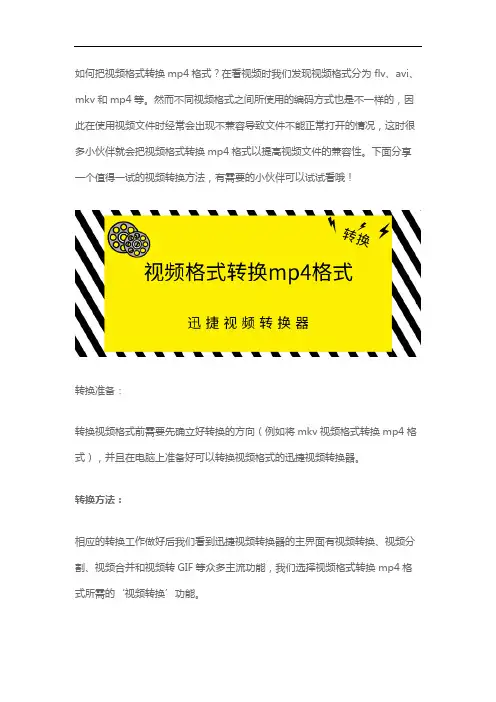
如何把视频格式转换mp4格式?在看视频时我们发现视频格式分为flv、avi、mkv和mp4等。
然而不同视频格式之间所使用的编码方式也是不一样的,因此在使用视频文件时经常会出现不兼容导致文件不能正常打开的情况,这时很多小伙伴就会把视频格式转换mp4格式以提高视频文件的兼容性。
下面分享一个值得一试的视频转换方法,有需要的小伙伴可以试试看哦!
转换准备:
转换视频格式前需要先确立好转换的方向(例如将mkv视频格式转换mp4格式),并且在电脑上准备好可以转换视频格式的迅捷视频转换器。
转换方法:
相应的转换工作做好后我们看到迅捷视频转换器的主界面有视频转换、视频分割、视频合并和视频转GIF等众多主流功能,我们选择视频格式转换mp4格式所需的‘视频转换’功能。
接着视频转换器会跟随所选功能到达指定界面,我们要把准备好的视频文件添加到右侧指定区域。
添加视频时可以点击‘添加文件’/‘添加文件夹’按钮,也可以直接将视频拖拽至指定区域。
由于我们要将视频格式转换mp4格式,因此注意把‘输出格式’的参数调整为‘视频’格式下的‘mp4’格式。
如果有别的转换需求也可以做出相应的调整。
而后点击转换或全部转换按钮迅捷视频转换器就会把添加好的mkv视频格式转换mp4格式。
查看文件
视频转换器在转换视频时会出现一个转换进度条,当该进度条到达100%后就表示视频已经转换完毕,随后我们只需到达输出目录所在位置即可查阅转换后的mp4视频文件。
如何把视频格式转换mp4格式?在转换时注意把输出格式调整为想要转换的格式,希望以上视频格式转换mp4格式的方法可以帮助到你们哟!。
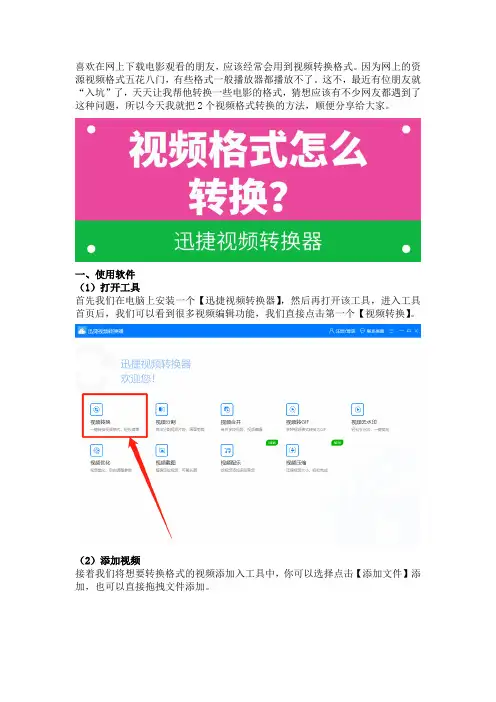
喜欢在网上下载电影观看的朋友,应该经常会用到视频转换格式。
因为网上的资源视频格式五花八门,有些格式一般播放器都播放不了。
这不,最近有位朋友就“入坑”了,天天让我帮他转换一些电影的格式,猜想应该有不少网友都遇到了这种问题,所以今天我就把2个视频格式转换的方法,顺便分享给大家。
一、使用软件(1)打开工具首先我们在电脑上安装一个【迅捷视频转换器】,然后再打开该工具,进入工具首页后,我们可以看到很多视频编辑功能,我们直接点击第一个【视频转换】。
(2)添加视频接着我们将想要转换格式的视频添加入工具中,你可以选择点击【添加文件】添加,也可以直接拖拽文件添加。
(3)设置参数然后我们先点击【输出格式】选择想转换的格式,然后点击【输出位置】右边的【更改路径】,就可以选择文件保存的位置。
(4)转换成功完成上面的设置之后,就可以点击【全部转换】开始转换视频了,等待一会就能转换成功了。
二、在线转换(1)打开网站我们先打开【迅捷视频官网】,然后点击首页导航栏中的【在线转换】,再选择我们要用的视频转换功能,及你所需的转换格式。
(2)上传视频然后点击中间的【选择文件】,就可以把你需要转换的视频上传至网站。
(3)选择格式随后我们就可以在【自定义转换设置】中选择输出的格式,选好之后就能直接点击【开始转换】了。
(4)下载视频等待转换完成后,我们点击绿色按钮【立即下载】,就能把转换完成的视频保存到本地了。
以上就是视频格式转换的两个方法,是不是感觉都非常简单?方法确实简单,不过效果也特别好。
这2个方法各有千秋,一个是在线转换,一个是离线转换,这样在不同情况下,我们就可以择优选择不同方法。
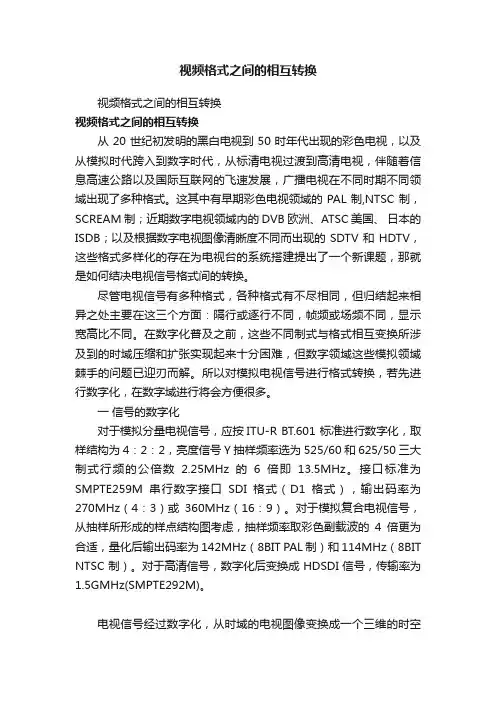
视频格式之间的相互转换视频格式之间的相互转换视频格式之间的相互转换从20世纪初发明的黑白电视到50时年代出现的彩色电视,以及从模拟时代跨入到数字时代,从标清电视过渡到高清电视,伴随着信息高速公路以及国际互联网的飞速发展,广播电视在不同时期不同领域出现了多种格式。
这其中有早期彩色电视领域的PAL制,NTSC制,SCREAM制;近期数字电视领域内的DVB欧洲、ATSC美国、日本的ISDB;以及根据数字电视图像清晰度不同而出现的SDTV和HDTV,这些格式多样化的存在为电视台的系统搭建提出了一个新课题,那就是如何结决电视信号格式间的转换。
尽管电视信号有多种格式,各种格式有不尽相同,但归结起来相异之处主要在这三个方面:隔行或逐行不同,帧频或场频不同,显示宽高比不同。
在数字化普及之前,这些不同制式与格式相互变换所涉及到的时域压缩和扩张实现起来十分困难,但数字领域这些模拟领域棘手的问题已迎刃而解。
所以对模拟电视信号进行格式转换,若先进行数字化,在数字域进行将会方便很多。
一信号的数字化对于模拟分量电视信号,应按ITU-R BT.601 标准进行数字化,取样结构为4:2:2,亮度信号Y抽样频率选为525/60和625/50三大制式行频的公倍数2.25MHz的6倍即13.5MHz。
接口标准为SMPTE259M串行数字接口SDI格式(D1格式),输出码率为270MHz(4:3)或360MHz(16:9)。
对于模拟复合电视信号,从抽样所形成的样点结构图考虑,抽样频率取彩色副载波的4倍更为合适,量化后输出码率为142MHz(8BIT PAL制)和114MHz(8BIT NTSC制)。
对于高清信号,数字化后变换成HDSDI信号,传输率为1.5GMHz(SMPTE292M)。
电视信号经过数字化,从时域的电视图像变换成一个三维的时空取样点结构。
对于电视信号,无论是场频的变换,行频的变换,还是隔行扫描与逐行扫描的转换,宽高比的转换等,均可看成三维取样结构的转换。
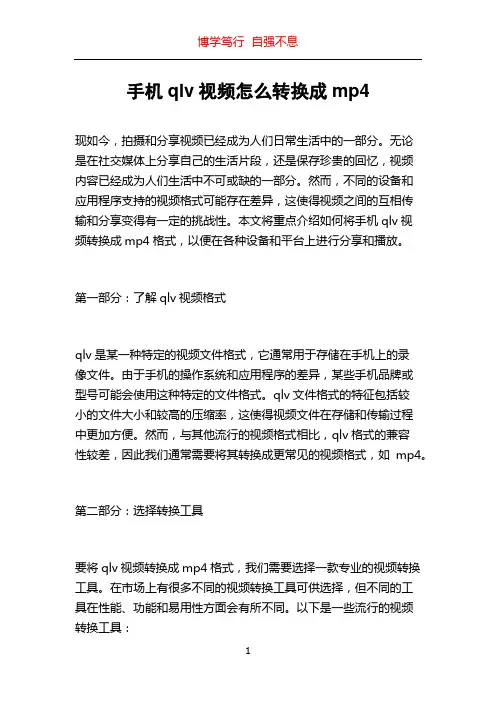
手机qlv视频怎么转换成mp4现如今,拍摄和分享视频已经成为人们日常生活中的一部分。
无论是在社交媒体上分享自己的生活片段,还是保存珍贵的回忆,视频内容已经成为人们生活中不可或缺的一部分。
然而,不同的设备和应用程序支持的视频格式可能存在差异,这使得视频之间的互相传输和分享变得有一定的挑战性。
本文将重点介绍如何将手机qlv视频转换成mp4格式,以便在各种设备和平台上进行分享和播放。
第一部分:了解qlv视频格式qlv是某一种特定的视频文件格式,它通常用于存储在手机上的录像文件。
由于手机的操作系统和应用程序的差异,某些手机品牌或型号可能会使用这种特定的文件格式。
qlv文件格式的特征包括较小的文件大小和较高的压缩率,这使得视频文件在存储和传输过程中更加方便。
然而,与其他流行的视频格式相比,qlv格式的兼容性较差,因此我们通常需要将其转换成更常见的视频格式,如mp4。
第二部分:选择转换工具要将qlv视频转换成mp4格式,我们需要选择一款专业的视频转换工具。
在市场上有很多不同的视频转换工具可供选择,但不同的工具在性能、功能和易用性方面会有所不同。
以下是一些流行的视频转换工具:1. Freemake Video Converter:这是一款免费的视频转换工具,可以将qlv视频转换成多种其他格式,包括mp4。
它具有直观的界面和简单的操作,并支持多个输入和输出格式。
2. Handbrake:这是一款开源的视频转换工具,可以将qlv视频转换为mp4,并提供了丰富的视频编辑和参数设置选项。
它是一款功能强大的工具,适用于那些对视频转换有更高需求的用户。
3. Any Video Converter:这是一款功能丰富的视频转换工具,可以将qlv视频转换为mp4以及其他多种视频格式。
它支持高速转换和批量处理,适用于处理大量视频文件。
选择适合自己需求的视频转换工具非常重要,因为它将直接影响转换的效果和用户体验。
第三部分:转换qlv视频为mp4格式下面将以Freemake Video Converter为例,介绍具体的操作步骤:1. 首先,下载和安装Freemake Video Converter软件,并打开它。
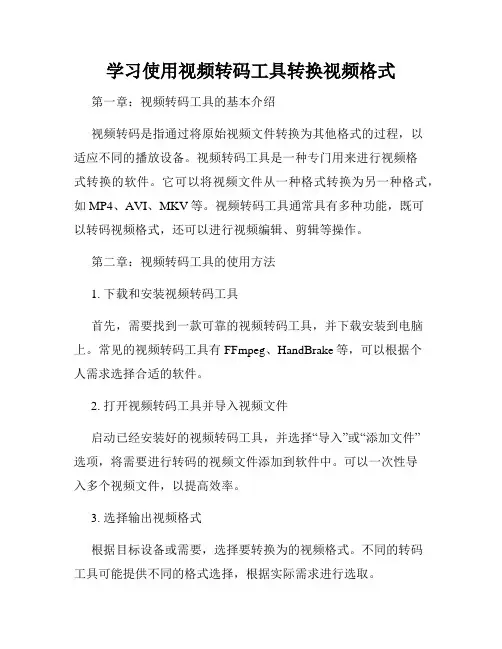
学习使用视频转码工具转换视频格式第一章:视频转码工具的基本介绍视频转码是指通过将原始视频文件转换为其他格式的过程,以适应不同的播放设备。
视频转码工具是一种专门用来进行视频格式转换的软件。
它可以将视频文件从一种格式转换为另一种格式,如MP4、AVI、MKV等。
视频转码工具通常具有多种功能,既可以转码视频格式,还可以进行视频编辑、剪辑等操作。
第二章:视频转码工具的使用方法1. 下载和安装视频转码工具首先,需要找到一款可靠的视频转码工具,并下载安装到电脑上。
常见的视频转码工具有FFmpeg、HandBrake等,可以根据个人需求选择合适的软件。
2. 打开视频转码工具并导入视频文件启动已经安装好的视频转码工具,并选择“导入”或“添加文件”选项,将需要进行转码的视频文件添加到软件中。
可以一次性导入多个视频文件,以提高效率。
3. 选择输出视频格式根据目标设备或需要,选择要转换为的视频格式。
不同的转码工具可能提供不同的格式选择,根据实际需求进行选取。
4. 配置转码参数视频转码工具通常会提供一些参数设置选项,以便对视频进行更精细的调节。
例如,可以设置视频分辨率、帧率、比特率等参数,以达到最适合播放设备或实际需求的效果。
5. 开始转码确认所有参数设置无误后,点击“开始转码”或类似的按钮,视频转码工具就会开始将输入的视频文件转码为目标格式的视频文件。
转码的时间长度取决于原始视频的大小和转码工具的性能。
第三章:视频转码工具的常见问题和解决方法1. 转码过程中出现错误提示在转码过程中,可能会遇到一些错误提示,如无法打开文件、编码错误等。
通常这是由于原始视频文件的格式问题或转码工具的兼容性导致的。
解决方法可以尝试重新下载原始文件或更换不同的转码工具。
2. 转码后的视频质量下降转码过程中,可能会导致视频质量下降的情况。
这可能是由于转码工具的参数设置不当或原始视频本身就存在一些问题导致的。
解决方法可以调整转码工具的参数,尽量保持转码前后视频质量的一致性。
视频转码方法总结与常见问题解决在现今信息化快速发展的时代,视频成为人们传递和分享信息的一种主要形式。
然而,由于不同设备和平台的兼容性问题,视频格式的转码变得尤为重要。
本文将总结一些常见的视频转码方法,并提供解决常见问题的措施。
一、常见视频转码方法1. FFmpegFFmpeg是一个开放源代码的视频转码工具,它支持多种视频格式之间的转换,如AVI、MP4、WMV等。
通过简单的命令行操作,用户可以轻松地实现视频转码。
2. HandBrakeHandBrake是一款免费、开源的视频转码软件,支持多个平台,如Windows、Mac和Linux。
它提供直观的界面,用户可以通过简单的拖放操作选择需要转码的视频文件,并选择目标格式进行转码。
3. Online-ConvertOnline-Convert是一个在线视频转码平台,用户可以通过上传本地视频文件或提供视频的URL进行转码。
它支持多种视频格式之间的转换,并且提供一些高级选项,如视频分辨率和比特率的调整。
4. VLC媒体播放器VLC是一款强大的媒体播放器,同时也提供视频转码功能。
用户可以通过导航菜单中的“媒体”选项找到“转码/保存”功能,然后选择需要转码的视频文件和目标格式即可完成转码。
二、常见问题解决方法1. 视频转码速度慢视频转码通常涉及大量的计算和处理,因此需要一定的时间。
然而,某些转码工具可能会出现转码速度过慢的问题。
解决方法包括:关闭其他占用资源的程序、升级电脑硬件、选择更高效的转码工具等。
2. 转码后视频质量下降在视频转码过程中,有可能出现画质损失的问题。
为了避免这种情况发生,可以尝试选择更高的视频比特率和分辨率,或者选择更高质量的转码工具。
另外,保持原视频和目标视频格式尽量相同也有助于减少画质损失。
3. 转码过程中出现错误消息在转码过程中,有时会出现一些错误消息,如编解码器不支持、文件格式不兼容等。
解决方法包括:更新转码工具到最新版本、在转码之前先转换为更常见的视频格式、检查所使用的视频文件是否损坏等。
风行视频格式转换:如何轻松转换视频文件视频格式转换在当今数字化时代变得越来越普遍,因为视频文件存在各种不同的格式和编解码方式。
有时候我们需要将一个视频文件转换成另一种格式以便在不同设备或平台上进行播放或分享。
在这篇文章中,我们将介绍一些常见的视频格式以及如何使用风行视频转换工具来轻松完成转换过程。
什么是视频格式视频格式通常由文件的扩展名来表示,比如.mp4,.avi,.mov等。
不同的视频格式使用不同的编解码方式来压缩和解压缩视频文件,并对视频质量、文件大小等方面产生影响。
常见的视频格式包括:1.MP4:一种通用的视频格式,广泛用于在线视频分享平台和移动设备上。
2.AVI:一种较老的视频格式,支持多种编码方式,但文件较大。
3.MKV:一种高级多媒体容器格式,支持多种音视频编码方式。
为什么需要视频转换有时候我们需要将视频文件转换成其他格式的原因包括:•设备兼容性:不同设备支持的视频格式可能不尽相同,需要转换以确保正常播放。
•视频编辑:某些视频编辑软件只支持特定格式的视频文件,需要转换以进行编辑。
•优化视频质量:有时候我们希望将视频转换为更高质量的格式,以提高画质或音质。
使用风行视频转换工具风行视频转换工具是一款强大且易于使用的视频格式转换工具,支持几乎所有常见的视频格式,并提供多种转换选项和高效率的转换速度。
以下是使用风行视频转换工具进行视频格式转换的基本步骤:1.下载安装风行视频转换工具:首先从官方网站下载并安装风行视频转换工具。
2.导入视频文件:打开软件,点击“添加文件”按钮或将需要转换的视频文件拖入软件窗口。
3.选择输出格式:在软件界面中选择你希望将视频转换成的目标格式。
4.设置转换参数:根据需要调整视频参数,如分辨率、比特率等。
5.开始转换:点击“开始转换”按钮,软件将开始转换视频文件,并在转换完成后保存到指定位置。
使用风行视频转换工具可以帮助你轻松完成视频格式转换任务,而且操作简单,适合不同程度的用户使用。
视频转换原理视频转换是一种将一个视频文件格式转换为另一种格式的过程。
这种转换可以通过改变视频的压缩编码方式、分辨率、帧率、位速、颜色空间等参数来实现。
视频转换的原理是通过解码器将原始视频文件解码成单个帧的图像数据,然后对这些图像数据进行处理,再利用编码器将处理后的图像数据重新编码成目标格式的视频文件。
在视频转换过程中,压缩编码是一个关键步骤。
常用的视频压缩编码标准有H.264、H.265、MPEG-4等。
这些标准采用了不同的压缩算法和数据结构来减小视频文件的体积,提高传输速率和播放效果。
当需要将视频转换为不同的格式时,编码器会根据目标格式的要求重新编码图像数据,并根据设定的参数进行压缩处理。
除了压缩编码,视频转换还可以改变视频的分辨率、帧率和位速等参数。
分辨率是视频图像的大小,表达为宽度x高度的像素数。
改变分辨率可以调整视频的画面大小,适应不同的屏幕尺寸或存储空间要求。
帧率是指每秒播放的帧数,常见的帧率有24、30、60等。
提高帧率可以使视频更加流畅,但同时也会增加文件的大小。
位速是指每秒传输的比特数,它直接影响视频的质量和文件大小。
通过调整位速,可以在视频质量和文件大小之间取得平衡。
另外,视频转换还可以改变视频的颜色空间。
颜色空间是指用来表示视频中像素颜色的数学模型,常见的颜色空间有RGB和YUV。
不同的颜色空间适用于不同的应用场景,如RGB适合表示计算机图形颜色,而YUV适合表示视频中的亮度和色度信息。
通过转换颜色空间,可以优化视频的色彩表现和色彩保真度。
综上所述,视频转换通过改变压缩编码、分辨率、帧率、位速和颜色空间等参数来实现对视频格式的转换。
这种转换过程涉及到视频的解码、处理和编码等环节,以达到目标格式的要求。
视频文件格式转换怎么操作?如何进行视频文件格式转换?短视频已经成为社交和商业宣传的重要手段,然而有时候在制作视频时,会遇到视频素材格式不同,需要相互转换格式的情况,以便让视频更加吸引人。
那视频文件格式转换怎么操作呢?很简单,三步就可以了,而且是视频小白都可以操作的哦。
1、找到万办官网,并下载万兴优转。
小编提醒大家的是,可以直接去官网下载,在官网下载一方面不会有一些附加的软件被打包下载,另一方面还可以直接注册会员,试用之后觉得可以直接充值就可以了。
尽量不要去另外的网页下载。
2.打开桌面上的万兴优转图标,将要转换的视频文件格式添加进去就可以了。
当然,如果小伙伴们是要转换批量视频文件格式,也可以批量转换的。
为了避免浪费时间,可以直接购买好会员,选择一年、二年或终身就根据自己的用途来决定。
大多数企业用户,新媒体从业者,教培工作者或才经常编辑视频的用户,都会直接选择终身会员,因为终身会员性价比高,比大多数的软件都还合算。
主要是它还有很多的功能,如降噪、裁剪、变身等,无论是口播用户还是纯娱乐都适合。
3. 选择好自己要转换的文件,选好格式直接点击转换就搞定了。
在这里小编还要提醒大家,要先看好自己上传的平台需要什么样的文件格式哦。
特别是国外的网站和国内的网站格式要求不一样,如抖音、youtube这些。
当然,无论什么格式都不用怕。
万兴优转是可以转换上千种视频文件格式的。
那如果不同的网站对视频文件格式要求不一样,尤其是外国的一些网站,对转换要求以及大小等都有相应的要求怎么办?别担心,也是用万兴优转来转换和压缩,方法与上面一样。
是不是很简单啊!万兴优转是万兴科技旗下一款软件,除了以上功能以外,有变声、编辑、裁剪、刻录,有性价比高,安全无损,简单方便的优势。
而且由于是直接官网注册下载购买,完全不用担心受到广告的骚扰。
而且官网攻略很详细,也有客服在线随时解答问题。
可以说,下载了万兴优转就踏进了视频玩家的门槛。
因为对于大多数人来说,最怕的就是下载一款软件后,看到的都是专业界面,复杂,而万兴优转界面简洁明晰,只要是认识字都可以操作,可以说这是一款小学生都能学会的视频文件格式转换软件,不但受到专业人士的推荐和喜爱,也是初级视频玩家入门的必备软件。
八种视频格式转换详解常见的视频格式有很多,如果你稍微了解一点儿视频知识,就应该不会对诸如AVI、MPEG、MOV、RM 等常见视频格式感到陌生。
兵来将挡,水来土掩。
什么格式的文件就有什么样的播放器对应:MOV格式文件用QuickTime播放,RM格式的文件当然用RealPlayer播放。
但假如你的爱机中只装有RealPlayer播放器,而你所得到的却是一个MOV格式文件,此时你跟谁急都没用。
最好的办法就是要找到这两种视频格式之间的“桥梁”从而实现互相转换,你也就可以美滋滋地欣赏精彩的视频文件了。
(1) AVI→MPEG(MPEG-1)AVI和MPEG应该是很常见的视频格式了,所以格式转换的软件颇多,有bbMPEG 1.23、Honestech MPEG Encoder 1.1、TMPGEnc beta 12a等等。
这里我们介绍的是Honestech MPEG Encoder 1.1,它能够帮你把AVI 视频文件转换成MPEG视频文件的软件,由于使用了一种特殊的编码算法,使得转换文件的工作能够更快速、准确地完成。
虽然编码特殊,但你大可不必担心操作步骤过于复杂,因为该软件有着简单的操作界面,只要选择想要转换的AVI 视频文件,接着设置转换文件的存档名称和保存路径,即可以开始转换文件。
另外推荐的是Panasonic MPEG1 Encoder 2.51,这是日本松下公司所研制的AVI转换MPEG-1软件,如果你有纪念性的家庭录影带,可以事先转换成AVI格式,再用此套软件将它转换成MPEG-1格式,然后用刻录器将MPEG-1格式文件刻录光盘片,得到的就是普通的VCD光盘了,可以拿到任何VCD播放器上播放。
(2) MPEG(MPEG-1)→AVI常用的软件有Honestech MPEG Recoder 1.0、VCDGear (GUI) 2.0 Final等等。
这里推荐使用的软件是Honestech MPEG Recoder 1.0,因为它可以在播放影像文件的时候记录和捕捉活动的图像数据,而且在保证高质量的情况下实现从MPEG到AVI文件之间的转换,为磁盘节省了不少空间。
视频格式怎么转换?平时我们在网上下载的视频的格式都是五花八门,虽然每一种格式都有自己的特点用处,但是有些视频格式也需要专属的播放器。
那如果你下载的视频的格式不是你想要的,该怎么办呢?这个时候我们就需要将视频格式转换一下了,可能很多人不知道该如何进行转换,没关系!下面我就教大家两种比较常见实用的视频格式转换方法。
方法一:借助软件(1)打开软件先在电脑上打开【迅捷视频转换器】,我们进入工具首页后,可以看到很多视频编辑功能,直接点击第一个【视频转换】功能就行了。
(2)添加视频接下来,我们将想要转换格式的视频添加入工具中,你可以选择点击【添加文件】或【添加文件夹】进行添加,你也能选择直接把视频文件拖拽入工具中。
(3)开始转换添加好视频后,我们先点击【输出格式】选择想转换的格式,接着点击【更改路径】调整文件保存的位置。
完成前面的设置后,直接点击【全部转换】,然后等待一会就能转换完成。
方法二:在线转换(1)打开网站先在浏览器里打开【迅捷视频官网】,然后我们找到并点击首页导航栏中的【在线转换】,找到“视频转换”的那一栏,接着再从中选择你所需的转换功能。
(2)上传视频进入功能后,我们点击【选择文件】,就可以把你想转换的视频上传到网站。
然后我们在左下角的【自定义转换设置】中选择想要输出的视频格式,选好之后直接点击【开始转换】按钮。
(3)保存视频等视频转换完成后,我们直接点击【立即下载】按钮,就能把转换好的视频保存到我们的电脑上。
总结:这就是今天分享的两种视频格式转换的方法,前面一种是借助软件进行转换,其优点是支持转换的格式多、转换效率高;后者则是使用在线工具网站,其优点为操作便捷、转换速度快。
你可以根据自身情况,择优选择其中之一。
视频格式之间的相互转换从20世纪初发明的黑白电视到50时年代出现的彩色电视,以及从模拟时代跨入到数字时代,从标清电视过渡到高清电视,伴随着信息高速公路以及国际互联网的飞速发展,广播电视在不同时期不同领域出现了多种格式。
这其中有早期彩色电视领域的PAL制,NTSC制,SCREAM制;近期数字电视领域内的DVB欧洲、ATSC美国、日本的ISDB;以及根据数字电视图像清晰度不同而出现的SDTV和HDTV,这些格式多样化的存在为电视台的系统搭建提出了一个新课题,那就是如何结决电视信号格式间的转换。
尽管电视信号有多种格式,各种格式有不尽相同,但归结起来相异之处主要在这三个方面:隔行或逐行不同,帧频或场频不同,显示宽高比不同。
在数字化普及之前,这些不同制式与格式相互变换所涉及到的时域压缩和扩张实现起来十分困难,但数字领域这些模拟领域棘手的问题已迎刃而解。
所以对模拟电视信号进行格式转换,若先进行数字化,在数字域进行将会方便很多。
一信号的数字化对于模拟分量电视信号,应按ITU-R BT.601 标准进行数字化,取样结构为4:2:2,亮度信号Y抽样频率选为525/60和625/50三大制式行频的公倍数2.25MHz的6倍即13.5MHz。
接口标准为 SMPTE259M串行数字接口SDI格式(D1格式),输出码率为270MHz(4:3)或360MHz(16:9)。
对于模拟复合电视信号,从抽样所形成的样点结构图考虑,抽样频率取彩色副载波的4倍更为合适,量化后输出码率为142MHz(8BIT PAL 制)和114MHz(8BIT NTSC制)。
对于高清信号,数字化后变换成HDSDI信号,传输率为1.5GMHz(SMPTE292M)。
电视信号经过数字化,从时域的电视图像变换成一个三维的时空取样点结构。
对于电视信号,无论是场频的变换,行频的变换,还是隔行扫描与逐行扫描的转换,宽高比的转换等,均可看成三维取样结构的转换。
这些取样结构的转换主要借助于数字信号的内插来实现。
下面先简单介绍数字内插算法。
二制式转换的基本原理在保持原视频基带信号频谱时,为提高数字信号的取样频率,可对原数字信号进行内插。
针对不同的目的,信号内插可分为行内插与场内插,行内插主要针对于不同行频格式之间的变化,场内插主要针对于不同场频格式之间变化。
1 行内插所谓行内插是指在原数字取样点之间插入新的取样值,它可以是相邻两值的平均值,也可以是零值,也可以用多项式内插方法得到。
由于内插必然会引起垂直分辨率的变化,不管是增加还是减少,本来连续的两条扫描行之间多出一行或少掉一行,都会引起原图像的不连续,出现锯齿失真,如果采用非运动内插的简单重复或简单删减某些行数据的方法,这种数据将会很明显。
如下图:通常所说的行内插都是指运动行内插,即行内插的数据不是靠简单重复某些行内插可分为场内行内插和场间行内插。
用同一场的相邻行通过内插系数的运算得到内插行图像数据的方法就是场内行内插。
参与一次内插运算的相邻行可以是2行、4行,只要硬件运算量足够大,相邻行可以更多(这里有个性价比的关系)。
场内行内插利用了同场相邻行的相关性,对于运动图像的内插效果要比静止图像的内插效果要好。
如果将前一场的图像数据存储起来,留待下一场作行内插时用场间相邻两行依据内插系数得到内插行的图像数据,这就是场间行内插。
它认为场间相邻两行数据的相关性大于同一场内相邻两行的相关性。
这种行内插方式使得行内插数据在很大程度上由前一场对应行决定,因此对于静止图像的内插效果要比运动图像的内插效果要好。
为了判别出何种情况用场内行内插或场间行内插,只须对图像进行运动检测,根据待处理图像的运动情况,即图像帧差信号(如亮度Y信号幅值的差别)的大小选择使用场内行内插或场间行内插,这就是自适应场内和场间的行内插方法。
根据图像运动检测电路的判断,待处理图像相对于前一场而言是静止图像还是运动图像,运动图像采用带数字滤波器的场内行内插,静止图像采用场间行内插。
数字滤波器的作用在于滤除图像的高频成分,避免高频分量在行内插后产生失真。
这样可以同时减少两者做内插处理所带来的清晰度劣化。
2 场内插对于场频的变换,例如从PAL到NTSC;不仅要实现525行到625行的变换,还要实现场频从50Hz到60Hz的变换,如果简单的采用每6场舍弃1场,针对静止图像还可以,但对于运动图像,必然会造成图像信息的丢失,会出现运动图像的不连续性和跳跃型。
因此,如何通过采用各种不同的运动场内插方法,尽可能减少内插处理后对图像连续性的影响,就成为一个相当重要的课题。
相邻两场参与内插运算的的场内插不仅不能完全消除运动图像的不连续性,而且还会产生不连续动作的爬行现象,但这种不连续动作的幅度显然比简单重复某些场数据时的运动不连续性幅度要小。
为了进一步减小这种不连续性,可以采用运动估算和运动补偿技术对场内插数据进行校正,运动估算通过检测运动图象在时域的变化幅度来计算图像的运动,精确的算出图像中运动单元的运动方向和速度,决定内插数据和运动补偿时的时间─空间方向;在实际中,由于运动检测得到的移动矢量值有时并不能真正反映相邻两场内图像运动变化后的实际矢量数据,毕竟它只是一个估值,为了减少这种由于估值所带来的图像内插失真,可采用运动补偿技术在运动估算的基础上进一步减少图像失真。
见图:两种不同格式的电视信号相互转换,首先要进行数字化,由于格式不同其数字化时的抽样频率也不尽相同,利用两者抽样频率求出最小公倍频率,作为内插的抽样频率,可以顺利实现两种不同格式之间的相互转换。
例如两种不同格式的电视信号的抽样率为:F1=3f? F2=4f,最小公倍频率为12f,先以3f抽样率对F1进行抽样,然或通过内插变换形成总数为12f的抽样频率,再进行3选1的抽选取样,就可把 F1格式转换为F2格式。
这里的抽选是指根据要求对取样频率进行N选一的选取,取样频率为f/N,f为最小公倍频率。
按奈奎斯特抽样定律,为使抽选后的信号不产生混迭失真,必须在抽选之前经过一个数字滤波器,限制视频信号的最高频率。
抽选与内插相结合可转换不同格式。
三下面讨论几种具体的格式转换。
1. 去隔行技术去隔行技术实际上就是把隔行扫描转换成逐行扫描,去隔行时可以先对隔行信号的每一场进行2倍的行内插,原奇数行内插偶数行,原偶数行内插奇数行。
内插可采用行复制,行平均或非线性内插。
简单的行复制,就是将奇偶场合并实现,即该场需要内插行的地方由前一场相同位置的行信号复制而来,对于静止图像这种方法效果较好,但对于运动图像会产生锯齿边缘失真。
行平均算法,是指在该场需要内插行的地方由本场相邻上下位置的行信号复制而来,运算限制在本场内,这种算法虽会减少简单行复制所引起的锯齿边缘失真,却要付出图像细节模糊的代价,往往利用改进的自适应空间场间插入法,减少细节模糊。
为了使去隔行技术在静止与运动图像时都能达到较好的效果,可以采用场间自适应内插方法,在静止图像时采用场间复制,在运动图像时采用场内复制,并用运动检测函数来控制切换点,对于快速运动物体时,须采用运动估算与运动补偿相结合的方法求出内插像素点的运动轨迹,运动轨迹的精度是决定内插效果的关键因素。
2. 变频技术在对电视信号的帧频或场频进行相互变换时,涉及到变频技术。
我们以常见的50Hz场频向60Hz场频转换为例,结合场内插技术简单描述变换过程。
见下图变换前的视频信号,水平像素,垂直像素都没有增加,也无法增加,有可能视频信号带宽有所增加倍,却是由于存储器高速读出所至,对图像清晰度不可能有根本改善。
不能期望SDTV转换到HDTV,对图像质量有好的改变。
3. 不同行频之间的转换把一种隔行扫描信号转换成另一种行频不同的隔行扫描信号时,一般先对隔行扫描信号作去隔行处理,将之转换成相对应的逐行扫描信号,然后再运用内插技术完成逐行扫描至逐行扫描的变换, 最后进行隔行处理,变换成所需的隔行扫描格式。
四具体的格式转换1 HDTV下行变换至SDTV从HDTV转换到SDTV时典型的下变换,下行变换使取样频率降低,为防止混迭失真,再转换前必须进行反混迭滤波,但反混迭滤波会使原信号中的高频分量永久丢失,这些高频信息在以后的转换中不可能恢复。
2 SDTV上行变换至HDTV以576i/50上变换至1080i/50为例。
当输入信号经过适当的降噪处理后,转换的质量就取决于内插算法的质量和再取样算法的质量。
其第一步(也是最复杂的一步)就是将隔行扫描的画面转换成逐行扫描(576p/50)。
然后,对每两行进行N=14的内插,再进行8选1的抽样,得到每场1080号的图像,最后下变换隔行处理形成 1080i/50格式。
3 PAL与NTSC之间的转换4 24帧/秒电影格式与电视格式转换因为高清标准中有一款格式为1080p/24,它是专门为电影/高清互换而开发,由于采用了与电影扫描频率24帧完全相同的扫描方式,互换后每帧电视画面与电影的每一幅画面完全相同,所以无论是从高清转换到电影还是从电影转换到高清,都不会产生由于转换带来的图像质量损失。
还可再通过下拉变换适用于1080i/50格式。
五显示画面宽高比之间转换4:3信号在16:9屏幕上显示,一般有三种方式:(1)垂直充满,左右两边出现黑边;(2)水平充满,而垂直方向上图像上下被裁减;(3)完全填充,在16:9的屏幕上完全看到4:3的图像,水平方向被拉长。
16:9信号在4:3屏幕上显示,有三种常规的下变换方式:切边模式(垂直方向充满,左右两边一部分信息被去掉);信箱模式(水平方向充满,上下部分会出现黑边);压缩模式(垂直方向充满,水平方向压缩后充满,使物体变高)。